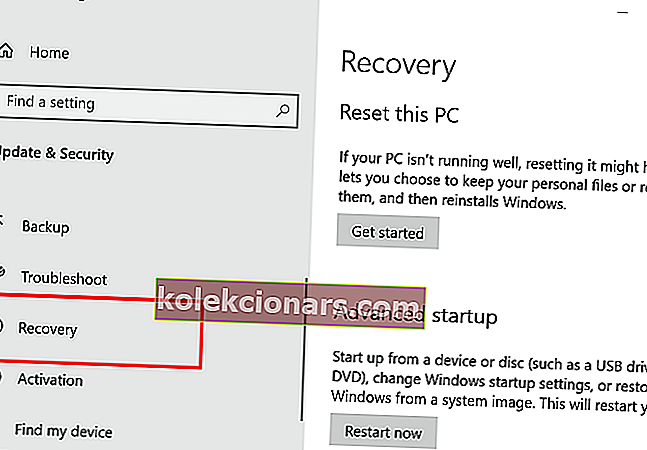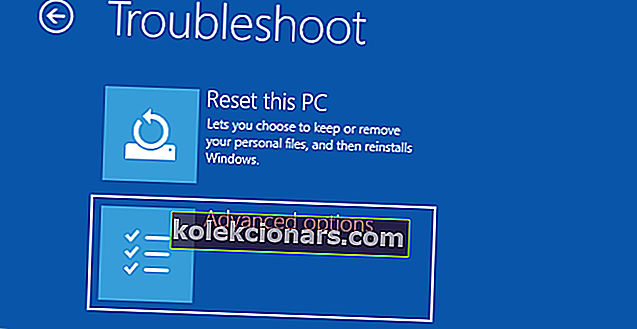- Mnoho uživatelů by raději hrálo hry na svých zařízeních s Windows 10 pomocí joysticku, aniž by investovali do dalšího drahého gamepadu.
- Nyní můžete snadno připojit ovladač PS3 k počítači a v tomto článku vám ukážeme konkrétní kroky.
- Vydejte se do našeho How to Hub, kde najdete další vzrušující průvodce a informace.
- Nezapomeňte se podívat na naši sekci věnovanou hraní, kde najdete další užitečný obsah.

Windows 10 je úzce propojen s vlastní konzolou Xbox One společnosti Microsoft, ale je možné udělat několik výjimek.
Například můžete použít joystick nejtrpčího soupeře Xbox jako svůj běžný počítačový joystick, s malým trikem, který vám v tomto článku ukážu.
Pokud vlastníte konzolu PlayStation a nechcete utrácet peníze za drahé gamepady pro své počítače, existuje řešení, které vám umožní používat joystick, který již máte.
V tomto článku prozkoumáme, jak můžete používat ovladač PlayStation 3 s Windows 10, takže pokračujte ve čtení.
Jak mohu použít ovladač PlayStation 3 na počítači se systémem Windows?
1. Použijte software třetí strany

Pro bezchybný herní zážitek je vždy dobrý nápad použít specializovaný software, který zajistí, že všechny vaše ovladače budou aktuální. Jedním z nástrojů, které přesně toto dělají, je DriverFix.
Tento software udrží váš ovladač připojený k PC a zabrání vám v připojení / rozpoznávání chyb při hraní her.
DriverFix je spolehlivý, rychlý, efektivní a vaše ovladače budou okamžitě aktualizovány.
Jakmile si ji stáhnete, nezapomeňte vybrat Surface Pro a odtud bude software pokračovat v aktualizaci a opravě všech starých, chybějících nebo poškozených ovladačů.

DriverFix
Získejte nejlepší zážitek z hraní her s nejlepší aktualizací ovladačů. Vyzkoušejte nejlepší software hned teď! Zkušební verze zdarma Navštivte web2. Použijte Motioninjoy

Abyste mohli svůj gamepad PS3 začít používat v systému Windows 10, musíte nejprve udělat několik věcí. Úplně první věcí, kterou musíte udělat, je stáhnout si správný ovladač pro svůj joystick PlayStation 3.
Existuje spousta ovladačů tohoto druhu, ale doporučujeme vám stáhnout Motioninjoy.
Dobře, takže jste si stáhli a nainstalovali ovladač, ale váš joystick PS3 stále nefunguje na vašem počítači se systémem Windows 10? To je normální, protože Microsoft vám ve výchozím nastavení nedovolí používat hardware PS3.
Abyste mohli hrát gamepad PlayStation 3 v počítači se systémem Windows 10, musíte udělat malý trik, který se nazývá zakázání vynucování podpisu řidiče .
Chcete-li zakázat vynucení podpisu ovladače, postupujte takto:
- Přejděte do nabídky Start a otevřete Nastavení .
- Přejděte na Aktualizace a zabezpečení.
- Na levém panelu zvolte Obnovení .
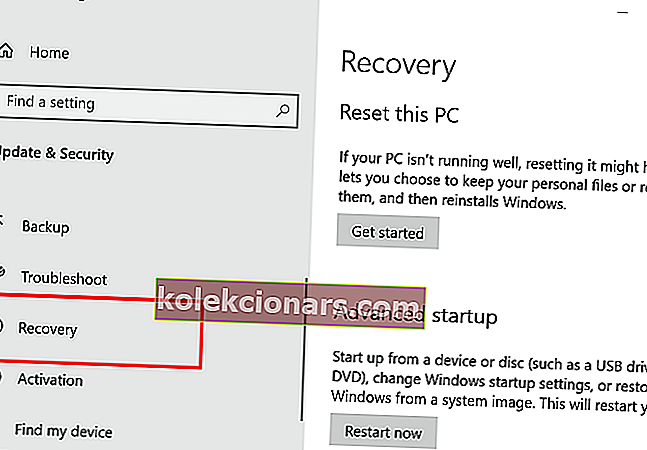
- V části Obnovení zvolte Pokročilé spuštění .
- Počítač se restartuje a při dalším spuštění získáte pokročilé možnosti spuštění.
- V těchto možnostech zvolte Poradce při potížích .
- Nyní přejděte na Pokročilé možnosti a vyberte Nastavení spouštění.
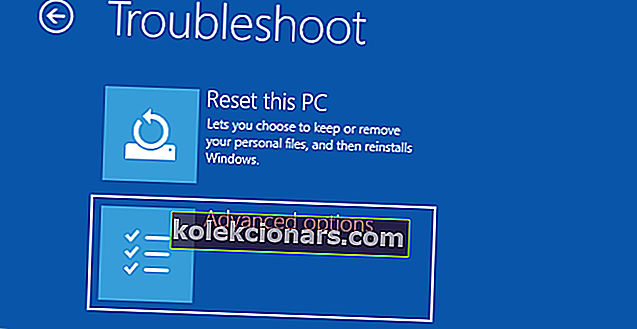
- Počítač se znovu restartuje a zobrazí seznam nastavení spouštění, které můžete změnit.
- Měli byste hledat Zakázat vynucení podpisu ovladače , tuto možnost vypnete stisknutím klávesy F7.
- Restartujte počítač a spusťte normálně.
Po deaktivaci vynucení podpisu ovladače by vaše ovladače Motionjoy měly fungovat dobře.
Po nastavení ovladačů postupujte podle pokynů od Motionjoy a na počítači se systémem Windows 10 budete moci používat ovladač PlayStation 3.
3. Použijte Bluetooth dongle

- Zkontrolujte, zda máte v počítači nainstalované nejnovější ovladače pro Xbox 360.
- Připojte ovladač PS3 pomocí USB.
- Nyní si stáhněte ovladače XInput Wrapper.
- Rozbalte soubor pomocí WinRAR (nebo jiného kompresního softwaru) a spusťte soubor ScpDriver.exe ze složky ScpServerbin .
- Dokončete proces instalace.
- Restartujte počítač.
A je to. Po provedení tohoto postupu byste měli být schopni používat ovladač PS3 s oficiálními ovladači pro Xbox 360.
Rovněž zde můžete zkontrolovat nejlepší řadiče na trhu. Máte-li další dotazy, neváhejte je vložit do sekce komentářů níže.
Poznámka redakce: Tento příspěvek byl původně publikován v srpnu 2015 a od té doby byl přepracován a aktualizován v září 2020 kvůli svěžesti, přesnosti a komplexnosti.